
Hace algunos años, emocionada con mi recién adquirido iPad 2, publiqué algunas entradas en este blog relacionadas con la mejor manera de convertir el iPad en una herramienta profesional para la escritura.
Mucho ha sucedido desde entonces. Algunas de las apps recomendadas no han superado el paso del tiempo. Por otro lado, grandes ausentes de aquel momento, han llegado a su versión iOS y han transformado para siempre la experiencia de escritura en los dispositivos móviles, tanto en el iPad como, para algunas personas, en el iPhone.
En este artículo no cubro herramientas para Android porque me apego a mis dispositivos Apple y, sobre todo, porque algunos solamente tienen versión iOS.
Por otro lado, en este artículo no interesa revisar procesadores de texto o aplicaciones para combinar texto e imágenes. Para ambos casos, lo ideal es emplear el Pages o el Microsoft Word, que ya tiene versión para todos los sistemas operativos móviles.
Aquí me interesa la experiencia de escritura, en sus huesos. Aquella que nos permite convertir el iPad o el iPhone en la herramienta más ligera para llevar en cualquier lugar y situación. Aquella para transformar una hora de café en un cuento; un rato de espera, en la escena de una novela o un descanso en la playa en una continuación de nuestro ensayo o escrito.
Así que reduzco las opciones a dos apps: Ulysses y Scrivener.
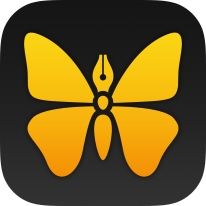
Ulysses
Reviso esta app de primera porque es un programa ideal para las fases iniciales de escritura de cualquier cosa, idea, proyecto o simple escritura al vuelo. En especial, aquellas que salen al calor del momento y no sabemos dónde situar, cómo clasificar o en qué se convertirán. Esos párrafos que pueden ser el inicio de un cuento, de una novela o un simple berreo para descartar después.
El Ulysses tiene una característica: a pesar de que tiene una organización bastante estructurada, separable por grupos, todo permanece en un solo lugar. Así que podemos crear varios cuadernos de “ideas”, por así decirlo, y luego decidir hacia dónde han de trasladarse los escritos.
Otra de sus ventajas es la estupenda sincronización vía iCloud. De los programas que he utilizado, ninguno se le compara. Sincroniza en tiempo real, en apenas segundos, sin que haya verdaderos conflictos. Puedo escribir en el iPad y, unos 15 a 30 segundos después, ver los cambios en mi computadora, a pesar de tener ambos dispositivos abiertos en la misma página.
En términos de respaldo y de no perder ni una palabra de escritura, este es un valor imprescindible.
Finalmente, la interfaz de Ulysses es perfecta para escribir. Tiene varios temas alternativos, ya sea diurno o nocturno. A mí, que me encanta escribir con letras claras sobre fondo negro, me resulta imprescindible tener esta opción. Se puede personalizar prácticamente todo: la tipografía, el espaciado, el ancho de la columna. De tal manera que, luego de jugar un poco con el programa, se puede transformar en la pantalla ideal, según el gusto de cada quien.
Entre las herramientas indispensables para escribir se encuentran, además, las estadísticas del texto, palabras claves, zonas para hacer anotaciones y herramientas de búsqueda.
El programa funciona con códigos multimark down, pero lo emplea de una manera sencilla, con una lista de comandos a mano y una previsualización del resultado. Sin embargo, si se utiliza un teclado externo, no es necesario aprender ningún comando o caracter especial: los atajos usuales para negrita y cursiva funcionan a la maravilla.
Confieso que me gusta más la versión de iPad que la de escritorio. Esta última la utilizo para acceder a los textos sincronizados y, desde ahí, trasladarlos a otras aplicaciones, según lo necesite.
El Ulysses, en mi opinión, no es un programa de salida, aun cuando tenga excelentes opciones de exportación, sino un programa de entrada. Es para olvidarse del entorno, alejar las distracciones y concentrarse en escribir. Es un programa para el primer borrador, para chorrear, para liberarse del silencio.
Para la siguiente etapa, está el Scrivener.
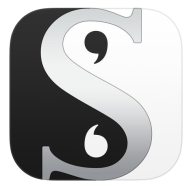
Scrivener
Una vez que nuestra escritura tiene un rumbo definido, es momento de salir del Ulysses. Cuando en lugar de unas notas, tenemos un proyecto entre manos, el cuaderno, en su sentido más estricto, se vuelve inútil. Mis proyectos de escritura suelen ser estructurados y complejos. No me sirve nada más escribir sin ton ni son y ordenar los textos conforme van saliendo. Necesito una herramienta más poderosa.
El Scrivener, en su versión de escritorio, es uno de los programas mejor diseñados para satisfacer las necesidades de la edición y el manejo de proyectos extensos.
La versión iOS del Scrivener es mucho más limitada en sus herramientas, pero nos da acceso al proyecto, a su estructura, a sus partes, a nuestras notas e incluso a nuestro material de referencia (esa colección de archivos en PDF, HTML o de notas descartadas que se sitúan en las áreas fuera del manuscrito). El Scrivener de iOS no es para la escritura en completa libertad sino para el momento en que ha llegado la disciplina. Es para seguir lo que comenzamos en la computadora, donde quiera que estemos, y seguir escribiendo, sin parar. Incluso podemos reorganizar el texto, valorarlo en forma de fichas y, por supuesto, añadir documentos nuevos.
El Scrivener no funciona con toda la escritura dentro de un solo lugar, como el Ulysses, sino por proyectos. Se sincroniza vía Dropbox y, para mayor seguridad, la sincronización debe ser consciente y manual, no automática como la de Ulysses. Sin embargo, el programa resuelve bien los conflictos y es posible trabajar de manera segura.
En cuanto a su interfaz, el Scrivener conserva la esencia de su contraparte de escritorio, con limitaciones. Todavía carece de un modo de escritura nocturno, pero es posible escribir sin distracciones.
Otra diferencia con el Ulysses es que sí emplea formato de texto en RTF, por lo que se pueden utilizar sangrías, negritas, cursivas, subrayados, espaciado entre párrafos y, en general, el formato básico para ir mejorando el manuscrito.
En síntesis
Ambas herramientas son estupendas y me encanta utilizarlas de manera complementaria.
Uso Ulysses para las fases iniciales, para tener mis cuadernos de notas, para mi libertad y mi derroche de palabras sin dirección.
Uso el Scrivener para mis proyectos ya formados, que tienen un propósito y una dirección, que ya están avanzados y necesitan estructura. Y, más todavía, para los que ya están en proceso de edición.
Entre ambas aplicaciones, el iPad se transforma en un instrumento potente y deseable para cualquier persona dedicada a la escritura.
Una última ventaja que comparten ambas apps es la poca cantidad de recursos que consumen del sistema. Ambas corren sin problemas en mi viejo iPad 2, lo cual es mucho decir, tomando en cuenta que el Word es casi inutilizable en un aparato tan viejo como este.
Su tamaño, su peso, la duración de su batería, su discreción… En su factor forma, el iPad es ideal para escribir en cualquier momento y lugar, con el mínimo de carga y hasta con cierta discreción. Con las herramientas adecuadas, se convierte en la herramienta ideal para escribir donde uno prefiera.
Una nota final: el iPad, para ser una herramienta de escritura óptima, necesita el teclado perfecto. Cada quien deberá valorar sus necesidades en esta área, así como su entrenamiento particular. Para mí, luego de probar varias opciones, no hay mejor teclado que el teclado Apple estándar (el Magic Keyboard es el modelo vigente). Todos los demás son débiles, de teclas muy pequeñas o no lo suficientemente sensibles para mantenerse a mi ritmo de escritura. Pero hay muchas otras alternativas en el mercado, algunas más compactas, livianas y baratas. Basta que cada quien explore un poco y elija la que más se ajuste a su gusto, necesidades y presupuesto.





















